Šajā datorā saglabātie tīkla parametri neatbilst šī tīkla prasībām. Ko darīt?

- 4398
- 69
- Hubert Buckridge DDS
Diezgan bieži sastopamā situācija ar iesācēju lietotājiem, kuriem maršrutētāja iestatīšana jaunumā ir tāda, ka pēc iestatīšanas saskaņā ar instrukcijām, mēģinot izveidot savienojumu ar bezvadu WI -FI tīklu, Windows ziņo, ka "šajā datorā saglabātie tīkla parametri ir". neatbilst šī tīkla prasībām ". Faktiski tā nav briesmīga problēma un viegli atrisināt. Vispirms es paskaidrošu, kāpēc tas notiek, lai nākotnē nebūtu jautājumu.
Atjauninājums 2015: instrukcija tika papildināta, pievienota informācija, lai labotu šo kļūdu operētājsistēmā Windows 10. Ir arī informācija par Windows 8.1, 7 un XP.
Kāpēc tīkla parametri neatbilst prasībām un dators nav savienots, izmantojot Wi-Fi
Šī situācija ir visizplatītākā pēc tam, kad tikko noregulējāt maršrutētāju. Jo īpaši pēc tam, kad viņi ir ievietojuši paroli Wi-Fi maršrutētājā. Fakts ir tāds, ka, ja pirms iestatīšanas esat izveidojis savienojumu ar bezvadu tīklu, t, t.E., Piemēram, tie ir savienoti ar ASUS RT, TP-Link, D-Link vai Zyxel maršrutētāja standarta bezvadu tīklu, kas nav aizsargāts ar paroli, pēc tam Windows saglabā šī tīkla iestatījumus, lai automātiski savienotu to automātiski. Ja, iestatot maršrutētāju, jūs kaut ko maināt, piemēram, instalējiet WPA2/PSK autentifikācijas veidu un ievietojiet paroli Wi-Fi, tad tūlīt pēc tam Windows, izmantojot jau saglabātos parametrus, nevar izveidot savienojumu ar Bezvadu tīkls, un rezultātā jūs redzat ziņojumu, ka šajā datorā saglabātie parametri neatbilst bezvadu tīkla prasībām ar jauniem parametriem.
Ja esat pārliecināts, ka viss iepriekš minētais nav par jums, tad ir iespējama vēl viena, reta iespēja: maršrutētāja iestatījumi tika atmesti (ieskaitot ar sprieguma pārspriegumu) vai, vēl retāk: kāds nepiederošs cilvēks mainīja maršrutētāja iestatījumus. Pirmajā gadījumā jūs varat darīt, kā aprakstīts vēlāk, un otrajā- tikai Wi-Fi maršrutētāju nometiet rūpnīcas iestatījumos un atkal iestatiet maršrutētāju.
Kā aizmirst Wi-Fi tīklu operētājsistēmā Windows 10
Lai kļūda būtu informēta par bezvadu tīkla saglabāto un atbilstošo parametru neatbilstību, ir jānoņem Wi-Fi tīkla saglabātie parametri. Lai to izdarītu Windows 10, paziņojumu apgabalā noklikšķiniet uz bezvadu savienojuma ikonas un pēc tam atlasiet tīkla parametrus. Atjaunināt 2017: Vietnē Windows 10 ceļš iestatījumos ir nedaudz mainījies, būtiska informācija un video šeit: Kā aizmirst Wi-Fi tīklu Windows 10 un citā OS.

Tīkla parametros Wi-Fi sadaļā noklikšķiniet uz "Wi-Fi tīkla parametru pārvaldība".
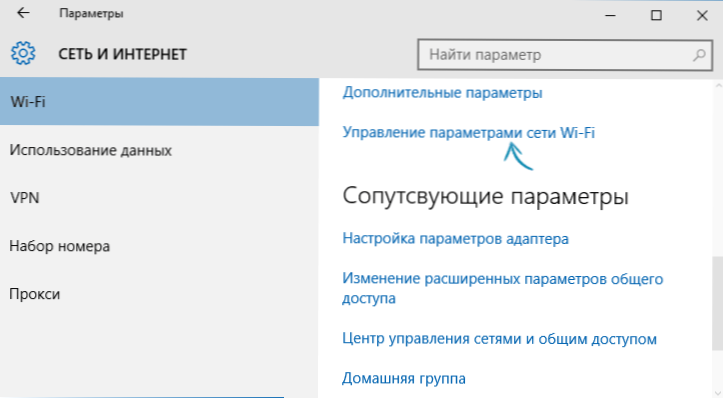
Nākamajā logā zemāk atradīsit saglabāto bezvadu tīklu sarakstu. Noklikšķiniet uz tiem, kad tiek izveidots savienojums, kurā parādās kļūda, un noklikšķiniet uz pogas "Aizmirst", lai saglabātie parametri tiktu izdzēsti.
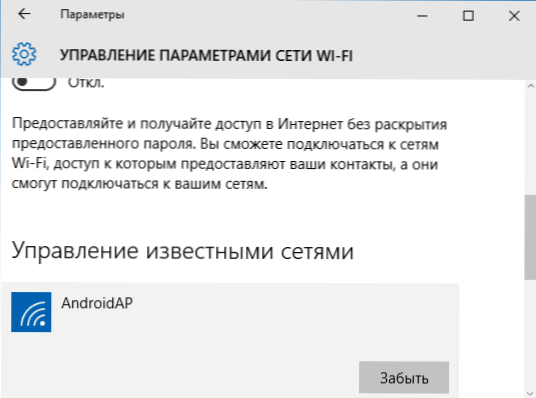
Gatavs. Tagad jūs varat atgriezties tīklā un norādīt paroli, kāda tā ir pašreizējā laikā.
Kļūdu labošana Windows 7, 8 un Windows 8.Viens
Lai labotu kļūdu, "tīkla parametri neatbilst tīkla prasībām" Jums jāpārliecinās, ka Windows "aizmirsa" tos iestatījumus, kas saglabā un ievieš jaunu. Lai to izdarītu, tīkla vadības centrā ir jānoņem saglabātais bezvadu tīkls un Windows 7 kopējā piekļuve un nedaudz atšķirīga Windows 8 un 8.Viens.
Lai izdzēstu saglabātos parametrus operētājsistēmā Windows 7:
- Dodieties uz tīkla vadības centru un pilnīgu piekļuvi (caur vadības paneli vai noklikšķinot ar labās peles pogu pa tīkla ikonu paziņojumu panelī).
- Labajā pusē izvēlnē atlasiet “pārvaldības bezvadu tīkli”, tiks atvērts Wi-Fi tīklu saraksts.
- Atlasiet savu tīklu, izdzēsiet to.
- Aizveriet tīkla vadības centru un pilnīgu piekļuvi, vēlreiz atrodiet savu bezvadu tīklu un izveidojiet savienojumu ar to - viss notiks veiksmīgi.
Operētājsistēmā Windows 8 un Windows 8.1:

- Tria bezvadu savienojuma ikonā noklikšķiniet uz.
- Noklikšķiniet ar labo peles pogu, kas nosaukta par jūsu bezvadu tīklu, konteksta izvēlnē atlasiet "Aizmirstiet šo tīklu".
- Atrodiet vēlreiz un izveidojiet savienojumu ar šo tīklu, šoreiz viss būs kārtībā - vienīgais, ja paroli iestatīsit šajā tīklā, tad tas būs jāievada.
Ja problēma rodas operētājsistēmā Windows XP:
- Vadības panelī atveriet mapi "tīkla savienojumi", noklikšķiniet uz peles pogas ikonā "bezvadu savienojums"
- Atlasiet "pieejamie bezvadu tīkli"
- Izdzēsiet tīklu, savienojot, uz kuru rodas problēma.
Tas ir viss problēmas risinājums. Es ceru, ka jūs izdomājāt, kas ir jautājums, un nākotnē šī situācija jums neatspoguļos nekādas grūtības.

